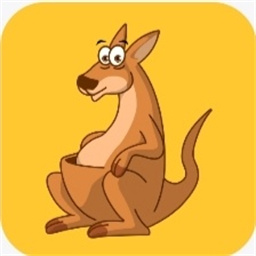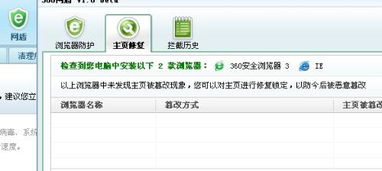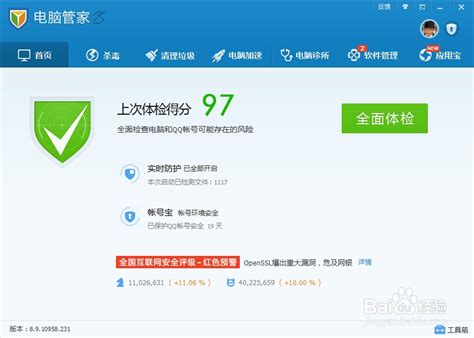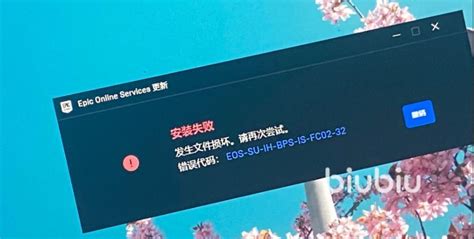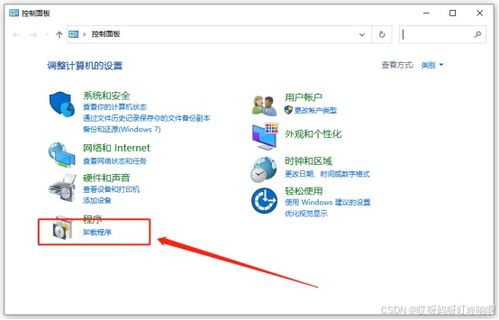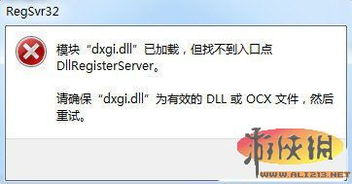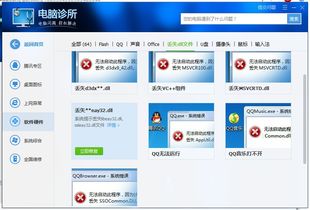揭秘dsound.dll:缺失的dsoud.dll文件真相解析
dsound.dll是什么程序?没有找到dsound.dll怎么办?

在使用电脑的过程中,尤其是运行游戏或多媒体软件时,有时会遇到一些令人困惑的错误提示,比如“没有找到dsound.dll”或“dsound.dll未找到”。这些提示可能会让许多用户感到手足无措,不清楚dsound.dll到底是什么程序,也不知道该如何解决这个问题。本文将详细介绍dsound.dll的各个方面,并提供一些简单有效的解决方法,帮助用户摆脱这一困扰。

一、dsound.dll是什么程序?
dsound.dll,全称Microsoft DirectSound DLL,是DirectX的一个重要组件。DirectX是一套由微软开发的多媒体API,旨在为Windows操作系统上的应用程序提供高级多媒体处理能力,包括图形渲染、声音处理等。DirectSound作为DirectX API的一部分,主要负责提供声音处理功能,如3D音效、音频缓冲、混音等。这些功能对于游戏和多媒体软件来说至关重要,可以大大提升用户的体验。

在正常情况下,dsound.dll文件位于C:\Windows\System32目录下(在64位Windows系统中,32位DLL文件存放在C:\Windows\SysWOW64目录下,而64位DLL文件存放在C:\Windows\System32目录下)。然而,有时这个文件可能会丢失或损坏,导致相关应用程序无法正常运行,并弹出错误提示。
二、没有找到dsound.dll的原因
dsound.dll文件丢失或损坏的原因有多种,主要包括以下几点:
1. 系统更新或升级:在Windows系统更新或升级过程中,有时可能会出现文件丢失或损坏的情况。
2. 恶意软件或病毒:某些恶意软件或病毒可能会破坏系统文件,包括dsound.dll。
3. 人为误操作:不小心删除或移动了dsound.dll文件,或者将其放置在不正确的位置。
4. 软件卸载不彻底:某些软件在卸载时可能会误删系统文件,包括dsound.dll。
三、没有找到dsound.dll的解决方法
当遇到“没有找到dsound.dll”的错误提示时,可以尝试以下几种方法来解决这个问题:
1. 使用系统文件检查器(SFC)
Windows自带了一个名为System File Checker(SFC)的工具,它可以扫描所有受保护的系统文件,并自动替换已损坏或丢失的文件。
步骤:
1. 以管理员权限打开命令提示符窗口。
2. 在命令提示符中输入`sfc /scannow`,然后按Enter键开始扫描过程。
3. 根据系统的具体情况,这个过程可能需要几分钟到几十分钟不等,请耐心等待直到操作完成。
4. 扫描完成后,根据提示重启电脑,看看问题是否得到解决。
2. 重新注册dsound.dll
如果dsound.dll文件并未丢失,只是没有正确注册,可以尝试手动重新注册它。
步骤:
1. 以管理员身份打开命令提示符。
2. 键入`regsvr32 dsound.dll`命令并按Enter键。
3. 重新启动计算机。
3. 更新DirectX
有时,更新DirectX到最新版本可以解决与dsound.dll相关的问题。
步骤:
1. 访问Microsoft官方网站下载最新版本的DirectX。
2. 运行安装程序并按照提示进行操作。
3. 重新启动计算机。
4. 重新安装声卡驱动
声卡驱动与dsound.dll密切相关,如果声卡驱动出现问题,可能会导致dsound.dll无法正常工作。
步骤:
1. 前往设备管理器并展开“声音、视频和游戏控制器”部分。
2. 右键单击声卡并选择“更新驱动程序”。
3. 按照提示重新安装驱动程序。
4. 重新启动计算机。
5. 从另一台电脑复制dsound.dll
如果手头有另一台安装了相同版本Windows的电脑,可以尝试从该电脑上复制dsound.dll文件到出现问题的电脑中。
步骤:
1. 在正常的Windows系统中,找到位于C:\Windows\System32目录下的dsound.dll文件(在64位Windows系统中,找到C:\Windows\SysWOW64目录下的32位DLL文件或C:\Windows\System32目录下的64位DLL文件)。
2. 将dsound.dll文件复制到U盘或其他可移动存储设备上。
3. 将U盘插入出现问题的电脑,然后将dsound.dll文件粘贴到C:\Windows\System32目录下(或对应的32位或64位DLL存放目录)。
4. 打开命令提示符(以管理员身份),输入`regsvr32 dsound.dll`并按回车键执行,以确保新添加的DLL文件被正确注册。
5. 重新启动计算机。
6. 使用专业的DLL修复工具
对于不愿意深入技术细节的用户来说,使用专门的DLL修复工具是一种简便有效的方法。这些工具专为修复系统DLL文件和DirectX相关组件而设计,能够一键式修复多种运行库错误,包括常见的DLL文件缺失或损坏问题。
步骤:
1. 下载并安装专业的DLL修复工具,如“星空运行库修复大师”或“金山毒霸-电脑医生dll免费修复工具”。
2. 进入工具的DLL修复界面进行扫描。
3. 工具将开始检测系统中可能存在的运行库问题。
4. 扫描完成后,工具会列出所有发现的问题,包括缺失的DLL文件(如dsound.dll)和其他相关的运行库组件。
5. 点击“立即修复”按钮,工具将自动下载并安装缺失的文件。
6. 确保电脑连接到互联网,以便顺利下载必要的文件。
7. 修复完成后,重启电脑以确保更改生效。
四、总结
dsound.dll是DirectX的一个重要组件,负责提供声音处理功能。当遇到“没有找到dsound.dll”的错误提示时,不要慌张,可以尝试使用系统文件检查器、重新注册dsound.dll、更新DirectX、重新安装声卡驱动、从另一台电脑复制dsound.dll或使用专业的DLL修复工具等方法来解决问题。希望本文的介绍和解决方法能够帮助到遇到这一问题的用户,让他们能够顺利恢复电脑的正常运行。
-
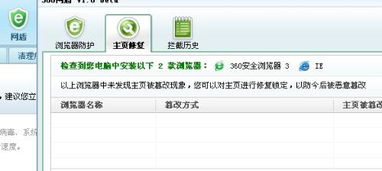 轻松解决dsound.dll缺失问题资讯攻略12-07
轻松解决dsound.dll缺失问题资讯攻略12-07 -
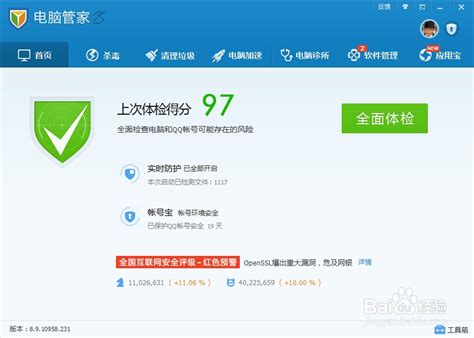 电脑杀毒软件全失效?揭秘无法打开的背后真相!资讯攻略12-02
电脑杀毒软件全失效?揭秘无法打开的背后真相!资讯攻略12-02 -
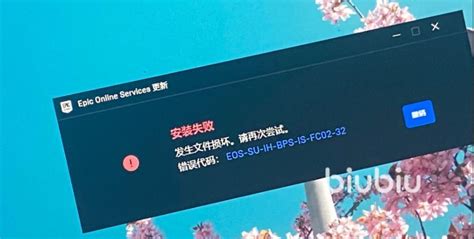 糖豆人无法启动?找回缺失的关键文件指南资讯攻略12-06
糖豆人无法启动?找回缺失的关键文件指南资讯攻略12-06 -
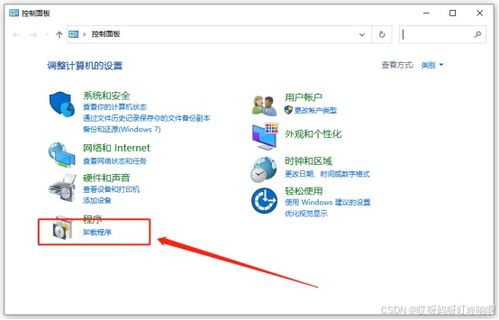 程序无法启动:缺失ASL.dll文件资讯攻略12-02
程序无法启动:缺失ASL.dll文件资讯攻略12-02 -
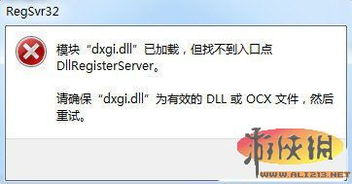 《使命召唤9无法运行?dxgi.dll文件缺失难题求解!》资讯攻略12-05
《使命召唤9无法运行?dxgi.dll文件缺失难题求解!》资讯攻略12-05 -
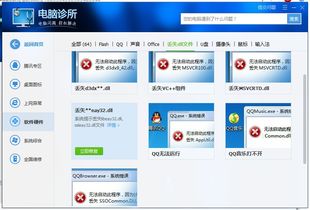 电脑开机报错:libpng13.dll文件缺失,如何解决?资讯攻略12-05
电脑开机报错:libpng13.dll文件缺失,如何解决?资讯攻略12-05